gThumb adalah penampil dan pengatur gambar serbaguna untuk GNOME yang menawarkan serangkaian fitur yang cocok untuk pengguna biasa dan fotografer. Ini mendukung berbagai format gambar dan menyediakan alat untuk mengedit, membuat katalog, dan mengelola koleksi gambar. Dengan gThumb, pengguna dapat dengan mudah menelusuri perpustakaan foto mereka, melakukan tugas pengeditan dasar seperti memotong dan mengubah ukuran, dan mengatur gambar mereka ke dalam katalog untuk memudahkan pengambilan. Integrasinya dengan lingkungan desktop GNOME memastikan pengalaman yang mulus bagi pengguna Ubuntu, menjadikannya pilihan populer bagi mereka yang mencari alat manajemen gambar yang ringan namun kuat.
Di Ubuntu 24.04, 22.04, atau 20.04, gThumb dapat diinstal menggunakan dua metode utama. Metode pertama melibatkan penggunaan repositori default APT Ubuntu, yang menyediakan versi gThumb yang stabil dan terpelihara dengan baik yang terintegrasi dengan lancar dengan manajemen paket sistem. Alternatifnya, pengguna dapat menginstal gThumb melalui Flatpak dari Flathub, menawarkan lingkungan yang lebih terisolasi dan berpotensi mengakses versi lebih baru yang mungkin belum tersedia di repositori Ubuntu. Panduan ini akan memandu Anda melalui kedua metode instalasi menggunakan baris perintah, memastikan bahwa Anda dapat dengan mudah mengatur gThumb di sistem Ubuntu Anda.
Metode 1: Instal gThumb melalui Repositori Default Ubuntu
Memperbarui Ubuntu Sebelum Instalasi gThumb
Langkah pertama dalam instalasi perangkat lunak adalah memastikan sistem Ubuntu Anda mutakhir. Hal ini menghindari potensi konflik selama instalasi dan memastikan Anda mendapatkan manfaat dari patch keamanan terbaru dan peningkatan sistem.
Untuk melanjutkan, buka terminal Anda dan masukkan perintah berikut:
sudo apt update && sudo apt upgradeInstal gThumb melalui Perintah APT
Versi gThumb di repositori APT biasanya stabil dan aman. Meskipun ini mungkin bukan rilis terbaru, para ahli telah mengujinya secara menyeluruh dan merekomendasikannya untuk sebagian besar pengguna.
Untuk menginstal gThumb dengan APT, ketikkan perintah berikut ke terminal Anda:
sudo apt install gThumbPerintah ini memerintahkan APT untuk menginstal paket gThumb. sudo memungkinkan perintah dijalankan dengan hak administratif yang diperlukan untuk instalasi seluruh sistem. apt install adalah perintah untuk menginstal sebuah paket, dan gThumb adalah nama paket yang kita instal.
Untuk tetap mendapat informasi terbaru tentang gThumb versi terbaru, instal menggunakan metode Flatpak yang dibahas di bawah.
Metode 2: Instal gThumb melalui Flatpak dan Flathub
Flatpak menawarkan alternatif menarik terhadap sistem manajemen paket tradisional seperti APT. Ini adalah sistem manajemen paket universal yang memungkinkan aplikasi berjalan secara konsisten di berbagai distribusi Linux. Ini berarti Anda dapat memiliki versi aplikasi yang sama dengan dependensi yang sama, apa pun distribusi Linux yang Anda gunakan. Ini juga sering menjadi tuan rumah versi aplikasi yang lebih baru, menawarkan keuntungan tersendiri bagi pengguna yang ingin terus mengikuti pembaruan perangkat lunak.
Catatan: Jika sistem Anda belum menginstal Flatpak, lihat panduan kami di “Cara Menginstal Flatpak di Ubuntu” untuk petunjuk langkah demi langkah dalam menginstal versi Flatpak terbaru yang didukung.
Mengaktifkan Flathub Untuk gThumb
Sebelum menginstal gThumb menggunakan Flatpak, Anda harus mengaktifkan repositori Flathub di sistem Anda. Flathub adalah sumber de facto untuk aplikasi Flatpak, menampung banyak pilihan aplikasi yang tersedia untuk instalasi.
Untuk mengaktifkan Flathub, buka terminal Anda dan masukkan perintah berikut:
sudo flatpak remote-add --if-not-exists flathub https://flathub.org/repo/flathub.flatpakrepoPerintah ini menambahkan repositori Flathub ke konfigurasi Flatpak Anda jika belum ada (–jika-tidak ada), memastikan Anda dapat mengakses berbagai aplikasi Flatpak, termasuk gThumb.
Instal gThumb melalui Perintah Flatpak
Dengan Flathub yang sekarang diaktifkan, Anda siap menginstal gThumb menggunakan Flatpak. Anda dapat melakukan ini dengan menjalankan perintah berikut di terminal Anda:
flatpak install flathub org.gnome.gThumb -yPerintah ini menginstruksikan Flatpak (flatpak install) untuk menginstal aplikasi gThumb (org.gnome.gThumb) dari repositori Flathub (flathub). Opsi -y secara otomatis menjawab 'ya' untuk setiap perintah, sehingga instalasi dapat dilanjutkan tanpa interaksi pengguna lebih lanjut.
Meluncurkan gThumb di Ubuntu
Setelah berhasil menginstal gThumb menggunakan metode APT atau Flatpak, luncurkan aplikasi dan nikmati kemampuan melihat dan mengedit gambar yang tangguh.
Metode CLI untuk Meluncurkan gThumb
Untuk meluncurkan gThumb dari terminal, ketik perintah berikut dan tekan Enter:
gthumbPerintah ini memberitahu sistem Anda untuk menjalankan aplikasi gthumb.
Bagi yang menginstal gThumb menggunakan Flatpak, Anda juga dapat meluncurkannya dari terminal dengan perintah yang sedikit berbeda:
flatpak run org.gnome.gThumbPerintah ini menginstruksikan Flatpak untuk menjalankan aplikasi org.gnome.gThumb.
Metode GUI untuk Meluncurkan gThumb
Alternatifnya, jika Anda lebih menyukai antarmuka grafis, Anda dapat meluncurkan gThumb dari menu Aplikasi di desktop Anda. Cukup ikuti langkah-langkah ini:
- Arahkan ke menu Aktivitas yang terletak di sudut kanan atas layar Anda.
- Pilih Tampilkan Aplikasi. Ini akan menampilkan semua aplikasi yang terinstal di sistem Anda.
- Gulir daftar atau gunakan bilah pencarian untuk menemukan gThumb. Klik ikon gThumb untuk meluncurkan aplikasi.
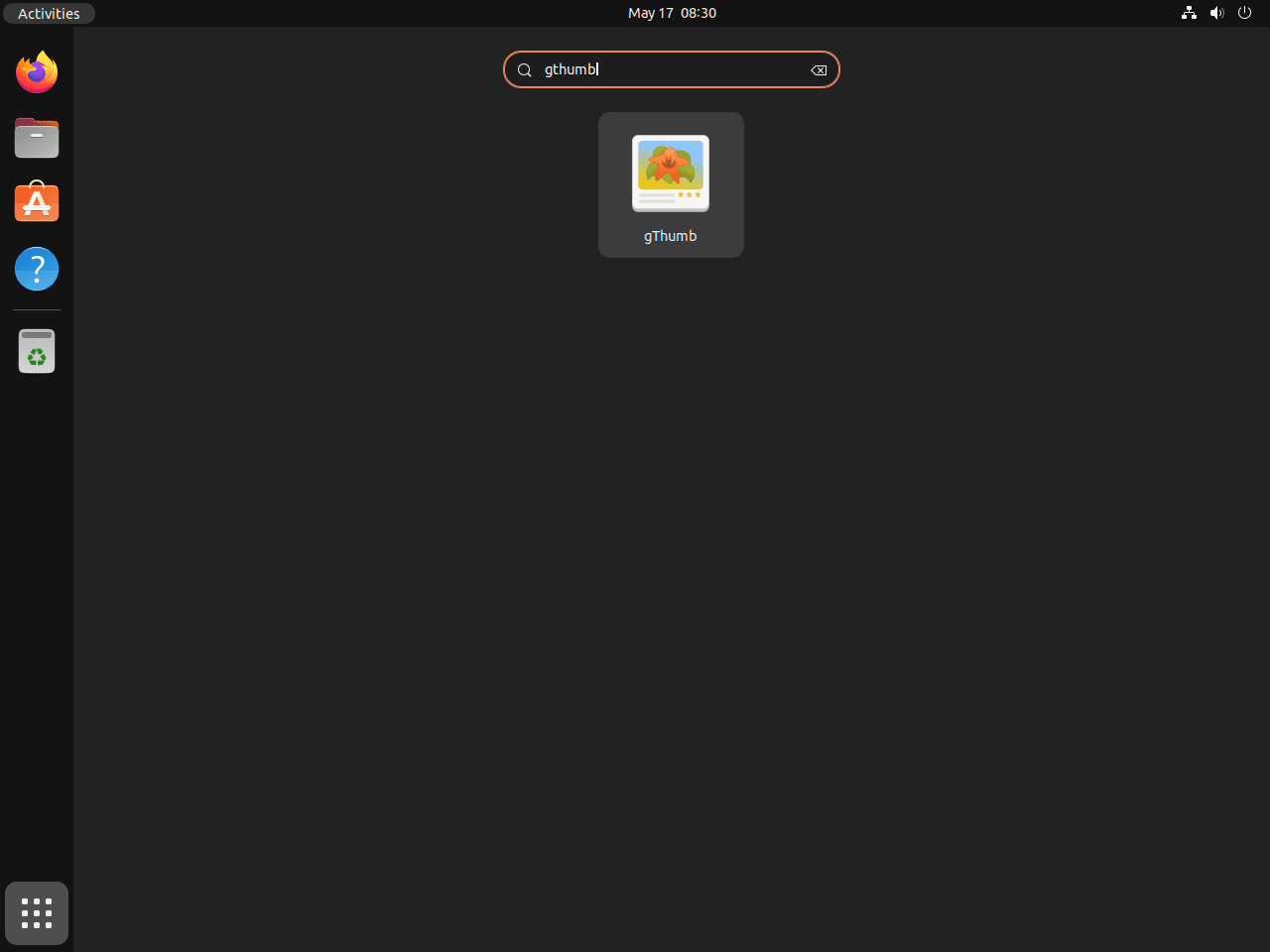
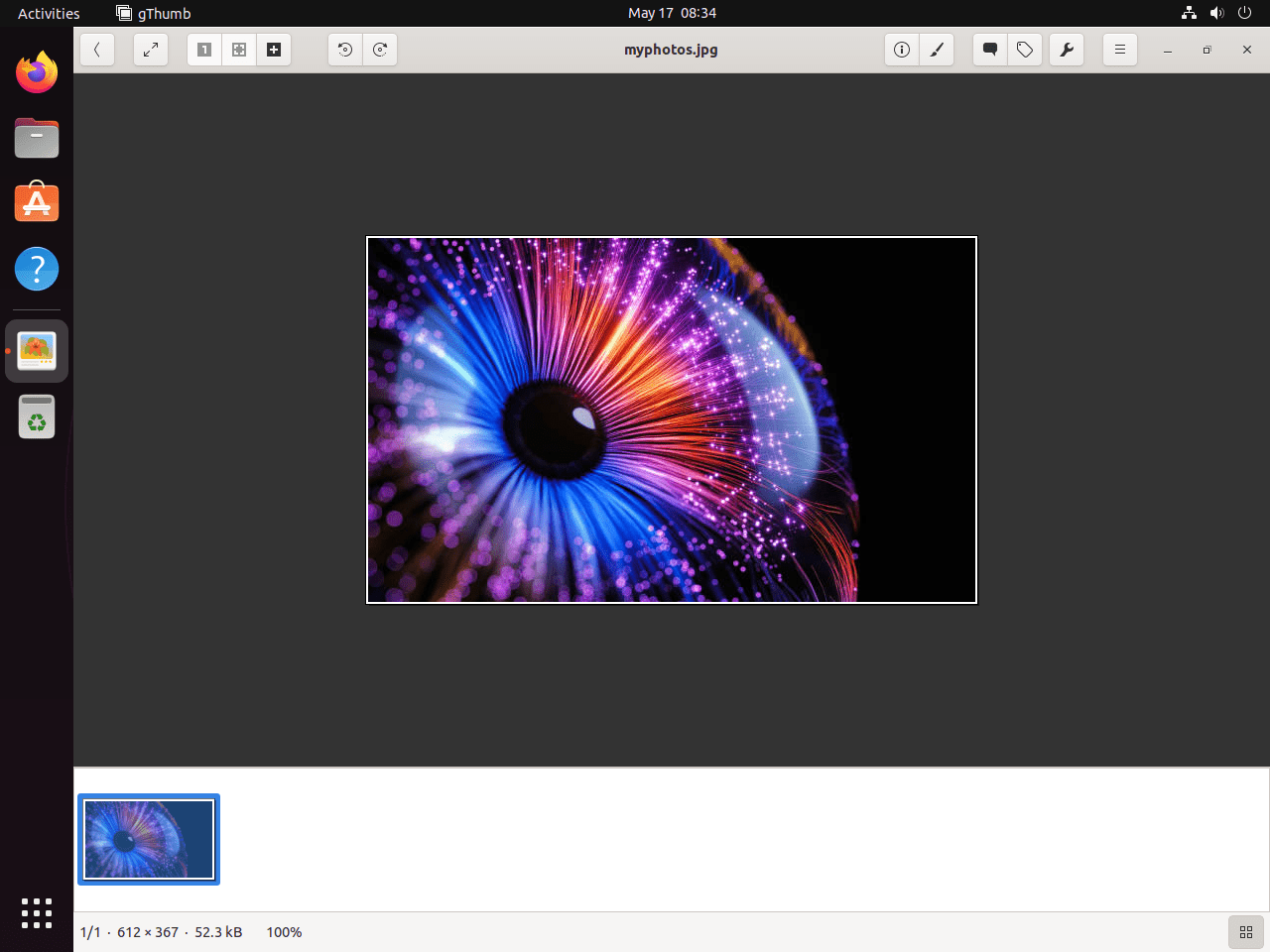
Perintah gThumb tambahan
Perbarui gThumb
Menjaga aplikasi Anda tetap mutakhir adalah penting untuk memastikan kinerja optimal, keamanan, dan akses ke fitur-fitur terbaru. gThumb tidak terkecuali. Bergantung pada cara Anda menginstal gThumb, Anda akan menggunakan metode berbeda untuk memperbaruinya.
Metode Pembaruan APT untuk gThumb
Jika Anda menginstal gThumb menggunakan manajer paket APT, Anda akan menggunakan perintah berikut di terminal Anda untuk menyegarkan daftar paket yang tersedia dan memperbarui sistem Anda:
sudo apt updatePerintah ini memeriksa repositori untuk paket yang diperbarui dan mempersiapkan sistem Anda untuk menginstalnya. Itu tidak melakukan pembaruan itu sendiri.
Metode Pembaruan Flatpak untuk gThumb
Jika Anda menginstal gThumb sebagai Flatpak, Anda dapat menggunakan perintah ini untuk memperbarui semua aplikasi Flatpak yang Anda instal, termasuk gThumb:
flatpak updateHapus gThumb
Mungkin ada saatnya Anda tidak lagi membutuhkan gThumb di sistem Anda. Dalam kasus seperti itu, Anda dapat menghapus instalan aplikasi tersebut. Terkait pembaruan, metode yang Anda gunakan untuk menghapus gThumb bergantung pada cara Anda menginstalnya.
Metode Hapus APT untuk gThumb
Jika Anda menggunakan APT untuk menginstal gThumb, ini adalah perintah yang akan Anda gunakan untuk menghapus instalasinya:
sudo apt remove gthumbMetode Hapus Flatpak untuk gThumb
Jika Anda menginstal gThumb sebagai Flatpak, gunakan perintah berikut untuk menghapus instalasinya:
flatpak remove --delete-data org.gnome.gThumb -yPerintah ini menghapus aplikasi gThumb dan menghapus data terkaitnya.
Pikiran Terakhir
Dengan menginstal gThumb di Ubuntu melalui repositori default APT, Anda mendapatkan penampil dan pengatur gambar yang stabil dan terintegrasi dengan baik. Alternatifnya, metode Flatpak menawarkan akses ke versi yang mungkin lebih baru dengan lingkungan yang lebih terisolasi. Setelah instalasi, Anda mungkin ingin menjelajahi fitur katalog gThumb untuk mengatur perpustakaan foto Anda dengan lebih baik atau mencoba alat pengeditan dasar untuk penyesuaian gambar dengan cepat. Tergantung pada alur kerja Anda, metode instalasi mana pun akan memberikan cara yang andal untuk mengelola gambar Anda di Ubuntu.

